在当今这个直播盛行的时代,无论是观看直播还是进行直播,电脑作为常用的设备之一,其性能的稳定性和操作的便捷性对用户体验至关重要。但如果在直播过程中遇到电...
2025-03-31 0 电脑
在当今数字时代,电脑已经成为我们日常生活和工作中不可或缺的工具。无论是专业人士还是普通用户,都希望能够轻松了解自己电脑的配置信息,以确保其性能满足需求并作出相应的升级决策。在本文中,我们将详细介绍如何通过多种方法测试电脑的实际配置,帮您全面掌握电脑的硬件和软件详情。
1.1通过“我的电脑”查看基础配置
大多数Windows操作系统用户可以通过“我的电脑”或“此电脑”轻松查看电脑的基本配置信息。
1.在桌面空白处右键点击。
2.选择“属性”查看操作系统信息及基础硬件配置(如CPU、内存等)。
1.2利用系统信息工具深入了解
Windows系统提供了一个更为详细的系统信息工具。
1.在搜索栏输入“msinfo32”并回车。
2.在打开的“系统信息”窗口中,您可以查看包括处理器、内存、BIOS版本等在内的电脑详细配置。
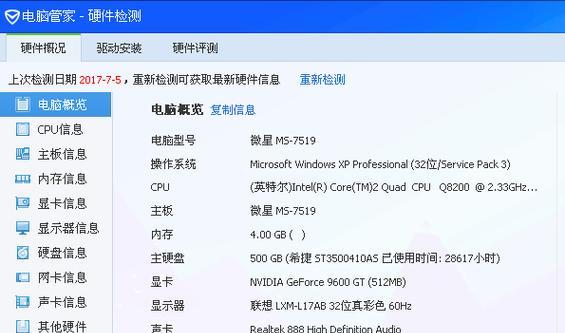
2.1使用CPU-Z获取CPU和内存信息
CPU-Z是一个广受欢迎的免费软件,它可以提供详细的CPU、内存、主板相关信息。
1.访问CPU-Z官网下载软件。
2.打开CPU-Z,它分为“CPU”、“内存”、“SPD”、“主板”四个标签页,为您提供全面的硬件信息。
2.2利用GPU-Z检测显卡详情
与CPU-Z类似,GPU-Z专注于显卡信息的检测。
1.访问GPU-Z的官方网站进行下载。
2.启动软件后,您可以看到显卡型号、显存大小、核心频率等信息。
2.3使用AIDA64全面系统分析
AIDA64是一款全能型的系统信息工具,可以提供几乎所有硬件组件的详细信息。
1.在AIDA64官网下载软件,并购买或启用试用版。
2.启动AIDA64后,在“计算机”界面下,您可以找到包括硬件、操作系统、网络等在内的全面信息。
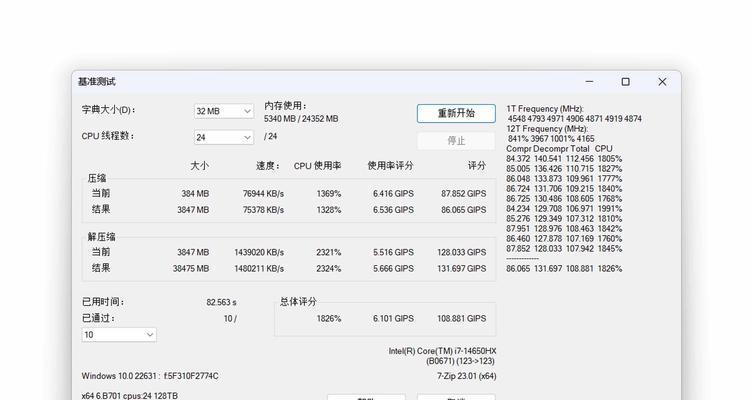
3.1查看电脑机箱内部组件
虽然对大多数用户来说不常进行,但实际上打开电脑机箱查看内部硬件是获取最直接配置信息的方法。
1.关闭电脑电源,打开机箱。
2.查看主板上插槽、插件,以及各种接口,您可以识别出大部分的硬件组件。
3.2使用硬件检测卡诊断硬件问题
硬件检测卡是一种通过读取主板上的诊断码来判断硬件故障的工具。
1.购买硬件检测卡。
2.关闭电脑电源,连接检测卡,然后开启电脑。
3.通过诊断码手册来初步判断硬件是否存在问题。
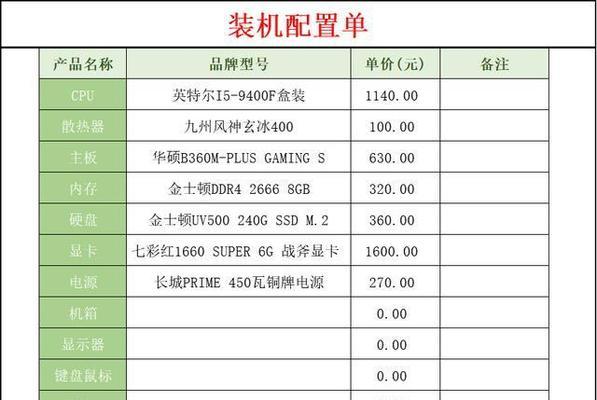
4.1系统更新和驱动程序升级
确保操作系统和驱动程序是最新的,可以在一定程度上提高系统性能和稳定性。
1.打开“设置”>“更新和安全”>“Windows更新”检查并安装系统更新。
2.对于驱动程序,可以访问硬件制造商的官方网站,下载并安装最新的驱动程序。
4.2运行性能测试
Windows内置了一些性能测试工具。
1.打开“设置”>“系统”>“关于”,在这里可以看到一些基础的性能指标。
2.高级用户可以使用“任务管理器”中的“性能”标签页进行更深入的性能测试。
通过上述介绍的方法,您现在应该能够全面地测试和了解自己电脑的实际配置。无论是通过系统自带的工具,还是借助第三方专业软件,或是对硬件进行直接的检查,都有助于您把握电脑的性能状态,并为可能的升级优化提供依据。无论是新手还是老手,了解电脑配置是维护和提升电脑性能的第一步。现在就动手测试您的电脑配置,确保它能够满足您的日常使用需求吧!
标签: 电脑
版权声明:本文内容由互联网用户自发贡献,该文观点仅代表作者本人。本站仅提供信息存储空间服务,不拥有所有权,不承担相关法律责任。如发现本站有涉嫌抄袭侵权/违法违规的内容, 请发送邮件至 3561739510@qq.com 举报,一经查实,本站将立刻删除。
相关文章

在当今这个直播盛行的时代,无论是观看直播还是进行直播,电脑作为常用的设备之一,其性能的稳定性和操作的便捷性对用户体验至关重要。但如果在直播过程中遇到电...
2025-03-31 0 电脑

在如今数字化快速发展的情况下,电脑已成为我们工作、学习甚至娱乐不可或缺的一部分。然而,面对市场上琳琅满目的电脑品牌和型号,我们如何通过了解电脑配置来判...
2025-03-31 0 电脑

在电脑机房中,打雷时经常能听到一些异常的响声,这不仅令人心生不安,还可能对设备造成损害。为什么电脑机房在打雷时会有声音呢?我们又该如何解决这个问题呢?...
2025-03-30 12 电脑

当你在保安工作中使用电脑时,突然发现电脑没有声音了,这可能会给你带来极大的不便。可能你心里在想:是不是得更换硬件才能解决这个问题?实际上,电脑无声音的...
2025-03-30 6 电脑
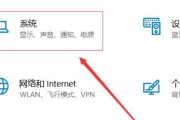
在进行电脑直播的过程中,观众经常会遇到一个问题:小窗口内没有声音。这不仅影响了观众的观看体验,也可能是因为直播者设置的问题。要解决这个问题,需要对电脑...
2025-03-30 6 电脑

在现代数字时代,网吧作为提供电脑使用服务的场所,密集地承载着广大网民的娱乐和工作需求。然而,不正确的关机操作可能会造成网吧电脑系统、软件以及数据信息的...
2025-03-30 10 电脑